Nur wenige Technologiekomponenten sind anfälliger für Datenverlust als ein Smartphone. Diese Geräte begleiten uns überall hin, greifen auf öffentliche Netzwerke zu und übertragen jedes Mal, wenn wir eine SMS oder E-Mail senden, persönliche Informationen.
Die Menge an privaten Daten, die auf einem iPhone gespeichert sind, ist atemberaubend und kann vertrauliche E-Mails, Kreditkartentransaktionen, Bankinformationen und vieles mehr umfassen. Bei so vielen sensiblen Informationen an einem Ort sollten Sie alle Vorkehrungen treffen, um Ihr iPhone zu sichern. Die Einrichtung Ihres Telefons für mehr Privatsphäre und Sicherheit ist in der heutigen digitalen Welt unerlässlich.

Hacker und Datendiebe lauern dort, wo wir sie am wenigsten erwarten, und mit der hohen Portabilität, die iPhones bieten, besteht immer die Möglichkeit, das Gerät in einem Restaurant zu lassen oder es zu stehlen. Glücklicherweise gibt es ein paar grundlegende Schritte, die Sie unternehmen können, um Daten auf Ihrem iPhone zu sperren und sicher zu halten, selbst wenn es in die falschen Hände gerät.
Inhaltsverzeichnis
Was bewirkt die iPhone-Verschlüsselung?
Dateien auf Ihrem iPhone werden normalerweise in einem Rohformat gespeichert, sind jederzeit zugänglich und niemals mit irgendeiner Art von Schutz gesperrt. Wenn jemand physisch Ihr Telefon abnimmt, kann er alles sehen, schlicht und einfach. Es ist ziemlich einfach für Informationsschnüffler, auch diese Dateien zu stehlen, oft sogar ohne Ihr iPhone zu berühren!
Datenverschlüsselung ist eine Art Schloss- und Schlüsselsystem. Mit der vollständigen Geräteverschlüsselung wird alles, was auf Ihrem iPhone gespeichert ist, in zufällige Zahlen und Buchstaben umgewandelt, Informationen, die im Rohformat für niemanden sinnvoll wären. Diese Daten bleiben verschlüsselt, solange die Dateien nicht verwendet werden, ähnlich wie bei einem verschlossenen Vorhängeschloss, obwohl es ein unglaublich kompliziertes Schloss ist, das fast unmöglich aufzubrechen ist.
Wenn die Verschlüsselung stattfindet, generiert Ihr iPhone einen eindeutigen, komplexen Schlüssel. Dieser Schlüssel ist das einzige, was den Inhalt Ihres Smartphones entschlüsseln kann. Wenn Sie Ihren Passcode eingeben, um das Gerät zu entsperren, wird der Schlüssel eingegeben und die Daten werden lesbar. Wenn Sie es verriegeln, verschlüsselt der Schlüssel alles neu, damit es wieder sicher ist. Ohne diesen Schlüssel ist es fast unmöglich, die Daten zu entschlüsseln, die er sperrt.
Vorteile der iPhone-Verschlüsselung
Das Verschlüsseln Ihres iPhones bietet eine Reihe unmittelbarer Vorteile, von denen sich die wichtigsten auf den Datenschutz beziehen. Ganz gleich, ob Sie sich Sorgen um lokale Telefondiebe oder entfernte Datenhacker machen, die Verschlüsselung ist ein hervorragender erster Schritt zum Schutz Ihrer Privatsphäre. In einem hochkarätigen aktuellen Fall, selbst die US-Regierung war ohne Apples Hilfe nicht in der Lage, ein verschlüsseltes iPhone zu entsperren.
Schützen Sie Daten, falls Ihr Telefon verloren geht oder gestohlen wird – Da iPhones überall hin mitgenommen werden, können sie leicht gestohlen oder verlegt werden. Mit der vollständigen Geräteverschlüsselung müssen Sie sich keine Sorgen machen, dass Daten in die falschen Hände geraten. Selbst wenn jemand gewaltsam versucht, in Ihr Telefon einzubrechen, macht die Verschlüsselung es unwahrscheinlich, dass ihm das gelingt.
Schützen Sie vertrauliche Informationen – Alle in Ihrem Telefon gespeicherten E-Mail-Konten, Kennwörter, Browserverlauf und Privatadresseninformationen machen es zu einer zentralen Anlaufstelle für Identitätsdiebstahl. Entfernte Schnüffler können auch ohne Ihr Wissen unverschlüsselte Dateien abrufen, indem sie einfach in der Öffentlichkeit in Ihre Nähe gehen. Bei aktivierter Verschlüsselung erhalten sie nur zufällige und bedeutungslose Daten.
Sperren Sie Unternehmensgeheimnisse – Wenn Sie ein Arbeitstelefon haben, ist Verschlüsselung eine absolute Notwendigkeit. Nicht nur Ihre privaten Daten sind mit dem Gerät verknüpft, sondern auch Geschäftsgeheimnisse und vertrauliche Geschäftsinformationen, was Arbeitstelefone zu wertvollen Zielen macht.
Nachteile der iPhone-Verschlüsselung
Obwohl die Privatsphäre, die Sie durch die Verschlüsselung Ihres Telefons gewinnen, nützlich ist, gibt es einige kleinere Nachteile des Prozesses, insbesondere wenn Sie ein älteres, langsameres iPhone haben.
Längere Startzeiten – Der Neustart Ihres verschlüsselten iPhones kann einige Sekunden länger dauern als bei einem unverschlüsselten Gerät. Sie müssen Ihren Passcode auch jedes Mal eingeben, wenn Sie das Gerät neu starten oder aus dem Ruhezustand aufwecken. Es dauert nur ein oder zwei Sekunden, aber es summiert sich mit der Zeit.
Langsamere Telefongeschwindigkeiten – Einer der deutlicheren Auswirkungen der vollständigen Geräteverschlüsselung ist eine niedrigere Telefongeschwindigkeit. Die Verschlüsselung erhöht die Belastung des Prozessors Ihres iPhones und verwandelt selbst einfache Aufgaben in CPU-intensive Aufgaben. Dies ist kein ernsthaftes Problem, wenn Sie Ihr Telefon nur für gängige Apps wie SMS oder das Surfen im Internet verwenden. Wenn Sie jedoch ein starker mobiler Spieler sind, könnte die Verlangsamung ein ernstes Problem sein.
Verschlüsselung ist nicht perfekt – Trotz aller Datenschutzmaßnahmen ist eine vollständige iPhone-Verschlüsselung keine kugelsichere Lösung. Es ist immer noch für erfahrene Hacker möglich, auf die Daten auf Ihrem Gerät zuzugreifen, obwohl sich der Zeit- und Arbeitsaufwand dafür normalerweise nicht lohnt.
So verschlüsseln Sie ein iPhone: Schritt-für-Schritt-Anleitung
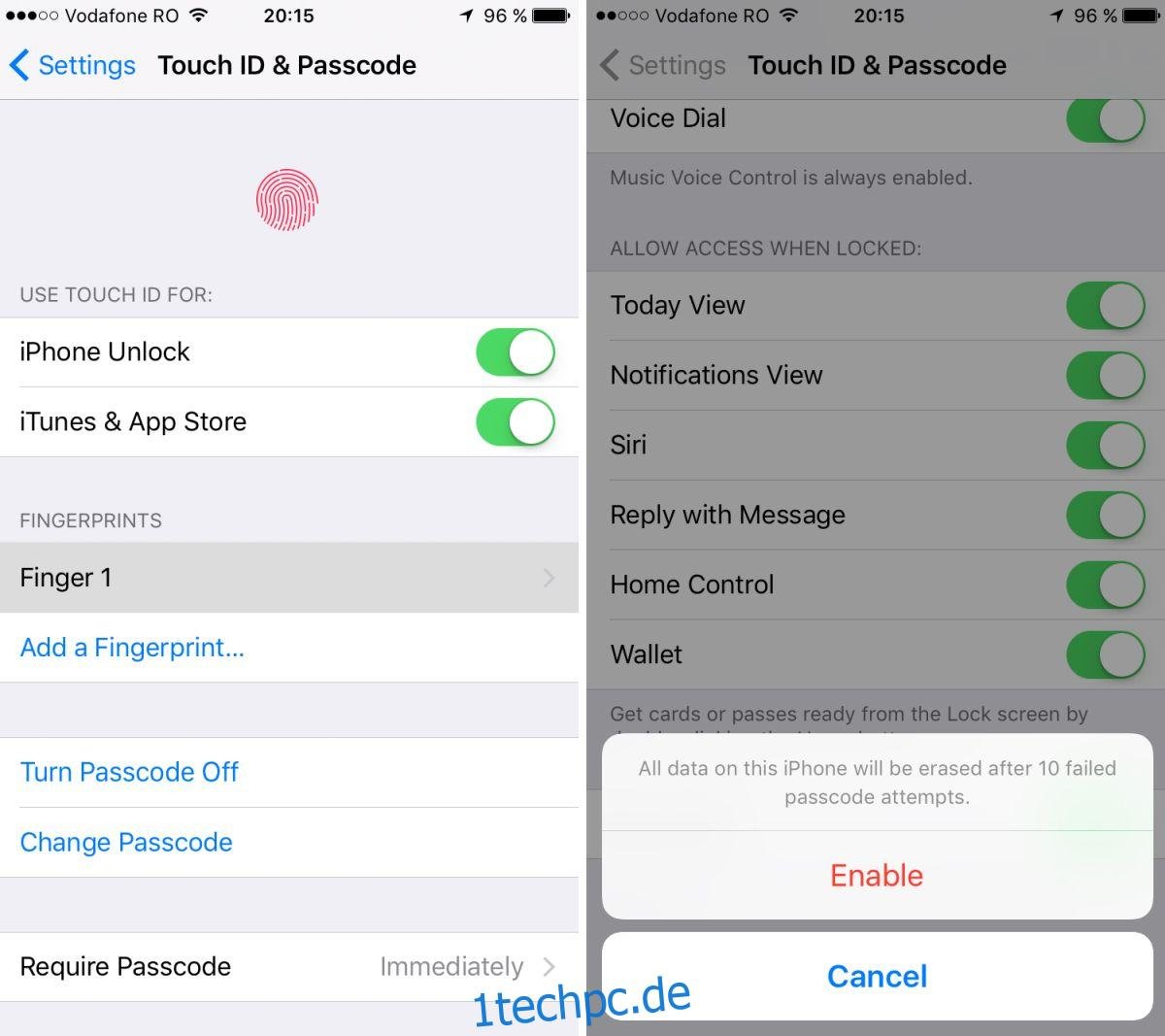
Die vollständige Verschlüsselung für ein iPhone oder ein beliebiges iOS-Gerät ist ein schneller und schmerzloser Prozess. Von Anfang bis Ende dauert es nur etwa 30 Sekunden, was ein kleiner Preis für die Sicherheit ist, die es bietet. Die folgenden Schritte funktionieren für alle Geräte mit iOS 3 oder neuer, einschließlich iPad- und iPod Touch-Geräten.
So verschlüsseln Sie ein iPhone:
Öffnen Sie das Einstellungsmenü auf Ihrem iPhone.
Gehen Sie zu Touch ID & Passcode (iTouch & Passcode in älteren Versionen von iOS)
Wählen Sie die Option „Passcode aktivieren“.
Erstellen Sie ein starkes alphanumerisches Passwort, das mindestens sechs Zeichen lang ist. Wenn es zu schwach ist, wird es vom iPhone abgelehnt. Verwenden Sie optional die folgende Website, um Generieren Sie ein starkes Passwort für dich.
Kehren Sie zum Touch ID & Passcode-Bildschirm zurück.
Scrollen Sie nach unten.
Unten sehen Sie „Datenschutz ist aktiviert“, was bedeutet, dass Ihr iPhone sicher ist.
Das ist es! Wenn der Datenschutz aktiviert ist, müssen Sie Ihren Passcode jedes Mal eingeben, wenn Sie das Gerät neu starten oder aus dem Ruhezustand aufwecken. Im Vergleich zu der Privatsphäre, die Sie durch die vollständige Disc-Verschlüsselung gewinnen, ist dies eine äußerst kleine Unannehmlichkeit.
Andere iPhone-Sicherheitseinstellungen, die Sie aktivieren sollten
Verschlüsselung ist eine fantastische Abschreckung gegen Diebstahl, aber menschliches Versagen kann immer noch eine Rolle bei Datenlecks spielen. Das iPhone verfügt über mehrere datenschutzbezogene Einstellungen, die sicherstellen, dass die Informationen auf Ihrem verschlüsselten Gerät sicher bleiben, selbst wenn Sie vergessen, das Gerät zu sperren.
Daten löschen aktivieren
Die Option „Daten löschen“ klingt beängstigend, ist aber eine äußerst effektive Methode, um Ihr iPhone vor hartnäckigen ausweichenden Angriffen zu schützen, wie z. B. Diebe, die Ihr Telefon aus einer Handtasche, einem Rucksack oder einer Tasche stehlen könnten. Wenn diese Funktion aktiviert ist, löscht Ihr Telefon alle Daten, wenn jemand zehnmal einen falschen Passcode eingibt. Keine Daten bedeutet keine Lecks, sodass Ihre Identität sicher bleibt.
Aktivieren Sie die Funktion „Daten löschen“:
Öffnen Sie das Einstellungsmenü.
Gehen Sie zu Touch ID & Passcode (iTouch & Passcode in älteren Versionen von iOS)
Scrollen Sie nach unten zu „Daten löschen“ und vergewissern Sie sich, dass es eingeschaltet ist.
Legen Sie eine kurze Passcode-Verzögerung fest
Ein weiteres einfaches, aber lohnendes Sicherheitsmerkmal ist die Passcode-Verzögerung. Die Momente zwischen der Verwendung Ihres Telefons und der Aktivierung der Passcode-Sperre sind kritisch, da Ihre Daten während dieser Zeit völlig ungeschützt sind. Wenn Sie die Verzögerung auf Null setzen, wird Ihr Gerät sofort gesperrt, wenn Sie es nicht verwenden.
Stellen Sie die Passcode-Verzögerung auf Sofort ein:
Öffnen Sie das Einstellungsmenü.
Gehen Sie zu Touch ID & Passcode (iTouch & Passcode in älteren Versionen von iOS)
Stellen Sie „Passwort erforderlich“ auf „Sofort“
Daten aus der Ferne löschen
Verlorene und gestohlene iPhones sind überraschend häufig. Die Menschen wissen, dass die Geräte wertvoll sind, ebenso wie die darin enthaltenen Informationen. Es gibt einige Funktionen, die Sie aktivieren können, um Ihre Daten zu schützen, wenn Sie Ihr Telefon verlegt haben, beginnend mit Apples eigenem Ortungsdienst.
Aktivieren Sie zunächst die Telefonortungsfunktion:
Gehe zu den Einstellungen
Klicken Sie auf „iCloud“
Scrollen Sie zu „Find My iPhone“ und aktivieren Sie es.

Wenn Ihr iPhone verloren geht oder gestohlen wird, können Sie es finden, indem Sie iCloud.com besuchen oder installieren Finde mein iPhone auf einem anderen iOS-Gerät. Beide Optionen zeigen Ihnen eine Karte mit dem genauen Standort Ihres Telefons. Von hier aus können Sie entweder Ihr Gerät aufspüren oder bei Bedarf drastischere Maßnahmen ergreifen.
So orten Sie ein verlorenes Telefon über das Internet:
Gehe zu iCloud.com/#find
Geben Sie Ihre Apple-ID ein
Klicken Sie auf „Mein iPhone suchen“

Wenn Ihr Gerät gestohlen wurde, befolgen Sie die obigen Schritte, um das iPhone zu lokalisieren, und wählen Sie dann das Gerät aus dem Auswahlmenü aus. Von hier aus können Sie die Remote-Wipe-Funktion aktivieren, die alle Daten sofort vom Telefon entfernt.
Verschlüsseln Sie Ihre Backups mit iTunes
Die Passcode-Sperr- und Verschlüsselungsfunktion des iPhone verhindert den Zugriff auf Daten, während sie sich auf dem Gerät befinden. Wenn Sie Dateien auf Ihrem Computer über iTunes sichern, werden sie jedoch in einem Rohformat gespeichert, was sie zu einem potenziellen Ziel für Datenverlust macht. Glücklicherweise ist es einfach, iTunes so zu konfigurieren, dass alle auf Ihrem PC gespeicherten Sicherungsdaten verschlüsselt werden.
Backups mit iTunes verschlüsseln:
Wenn iTunes installiert ist, schließen Sie Ihr iPhone an Ihren Computer an.
Klicken Sie im Abschnitt „Geräte“ von iTunes auf den Namen des iPhones.
Klicken Sie auf die Registerkarte „Zusammenfassung“.
Klicken Sie auf das Kästchen neben „iPhone-Backups verschlüsseln“ und übernehmen Sie dann die Änderungen.
Es ist erwähnenswert, dass Sie, wenn Sie Backups über iTunes verschlüsseln, nur von dem Computer aus auf diese Informationen zugreifen können, der die Verschlüsselung erstellt hat. Jeder andere PC, auch wenn iTunes installiert und mit Ihrem iPhone synchronisiert ist, kann nicht auf die Backups zugreifen.
Verschlüsselt iCloud Daten?
Die lokale iPhone-Verschlüsselung ist getrennt von Daten, die mit dem iCloud-Dienst von Apple geteilt werden. Wenn Sie Ihr Gerät verschlüsseln, kontrollieren Sie den Entschlüsselungsschlüssel in Form Ihres Passcodes, was bedeutet, dass Sie die einzige Person sind, die jemals auf diese Daten zugreifen kann. Bei iCloud-Backups ist es jedoch eine etwas andere Geschichte.
Auch bei aktivierter vollständiger Geräteverschlüsselung müssen über iCloud gesendete Informationen zuerst entschlüsselt werden. Wenn die Dateien dann den iCloud-Dienst erreichen, werden sie von Apple auf den Servern von Apple neu verschlüsselt. Dies bietet mehr Privatsphäre als die Speicherung von Rohdateien, birgt jedoch das Datenschutzrisiko, dass die Entschlüsselungsschlüssel Ihrer Kontrolle entzogen werden. Grundsätzlich hat Apple die Möglichkeit, Ihre Informationen zu entschlüsseln, nicht Sie, nicht direkt.
Apple hat einen enormen Rekord für den Respekt und Schutz von Benutzerdaten, aber Hacks von Drittanbietern sind immer ein Problem. Wenn die Server von Apple verletzt werden, können Ihre Daten kompromittiert werden. Dies ist in der Vergangenheit geschehen und hat dazu geführt, dass persönliches Material der Öffentlichkeit zugänglich gemacht wurde. Obwohl Sie den Komfort der Cloud-gestützten Datenwiederherstellung verlieren, besteht der intelligenteste Weg zum Schutz Ihrer privaten Daten darin, iCloud zu deaktivieren und sich auf eine lokale Verschlüsselung zu verlassen, die Sie kontrollieren können.
Die iPhone-Verschlüsselung verschlüsselt den Internetverkehr nicht – Verwenden Sie ein VPN
Die Verschlüsselung Ihres iPhones schützt vor lokalem Datendiebstahl. Dateien werden in einem verschlüsselten Format gespeichert und sind fast unmöglich zu entschlüsseln, selbst wenn jemand Zugriff auf Ihr Gerät hat. Dies bietet eine enorme Menge an Datenschutz, aber eine Sache, die es nicht tut, ist, Informationen zu schützen, die drahtlos von Ihrem Telefon gesendet werden.
Sehen Sie sich die besten VPNs für das iPhone an
Wenn Sie sich auf einem verschlüsselten iPhone befinden, werden aktuell verwendete Dateien entschlüsselt, sodass Sie darauf zugreifen können. Dazu gehört alles, was Sie gerade online tun, wie E-Mails oder Banktransaktionen. Während einige Apps ihren Datenverkehr standardmäßig verschlüsseln, ist die einzige Möglichkeit, vollständige Privatsphäre zu gewährleisten, die Verwendung eines virtuellen privaten Netzwerks.
VPNs fungieren wie ein Tunnel zwischen Ihrem iPhone und dem Internet. Wenn Sie online gehen, werden Rohdaten zusammen mit Details zu Ihrem Gerät und Ihrem Standort an Server auf der ganzen Welt gesendet. Wenn ein VPN aktiv ist, sind diese Informationen verschlüsselt und nicht lesbar, wodurch Ihr Surfen und Ihre Online-Aktivitäten wieder sicher sind.
Datensicherheit beim Verkauf eines iPhones
Wenn es an der Zeit ist, Ihr iPhone aufzurüsten, werden Sie wahrscheinlich Ihr altes Gerät verkaufen oder verschenken. Bevor Sie dies tun, stellen Sie sicher, dass Sie alle persönlichen Daten vom iPhone entfernen, einschließlich der Apple-Kontoinformationen und aller auf dem Gerät gespeicherten Streudateien. Der Vorgang zum Zurücksetzen auf die Werkseinstellungen dauert nur wenige Minuten. Stellen Sie sicher, dass Sie Sicherungskopien aller Ihrer Daten haben, bevor Sie beginnen, da die Löschung nicht rückgängig gemacht werden kann.
So löschen Sie Daten von einem iPhone:
Wenn Sie eine Apple Watch mit Ihrem iPhone gekoppelt haben, entkoppeln Sie sie.
Sichern Sie Ihr Gerät über iTunes.
Melden Sie sich von iCloud und iTunes ab.
Gehe zu den Einstellungen.
Navigieren Sie zu Allgemein > Zurücksetzen > Alle Inhalte und Einstellungen löschen
Geben Sie Ihren Passcode ein und tippen Sie auf „Löschen“
Wenn der Vorgang abgeschlossen ist, enthält Ihr iPhone keine personenbezogenen Daten mehr.
Verschlüsseln Sie Fotos, Dateien und andere Informationen
Verschlüsselung muss keine Alles-oder-Nichts-Angelegenheit sein. Einige Apps verschlüsseln standardmäßig die Daten, die sie senden oder speichern, und bieten so ein wenig zusätzliche Sicherheit für vertrauliche Informationen. Wenn Sie jedoch Dinge wie Fotos, Notizen oder heruntergeladene Dateien verschlüsseln möchten, müssen Sie eine Drittanbieter-App verwenden.
Nachfolgend finden Sie eine Auswahl an Apps, die eine Vielzahl von Verschlüsselungsoptionen bieten. Bewahren Sie Ihre Cloud-Speicherdateien sicher auf, sperren Sie Ihre Fotos und stellen Sie sicher, dass Ihre Daten Ihre eigenen bleiben.
Secure Filebox Verschlüsselter Dateimanager
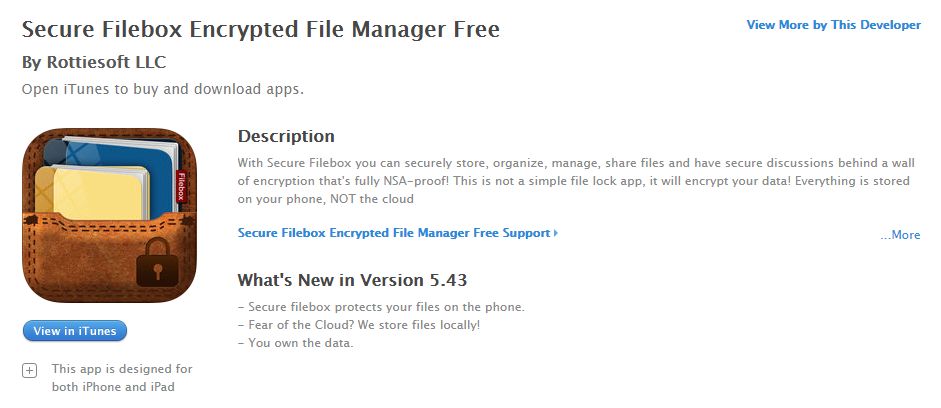
Secure Filebox wurde entwickelt, um eine Vielzahl von Daten in einer absolut sicheren und 256-Bit-AES-verschlüsselten Form zu speichern. Organisieren und verwalten Sie alles von Fotos über Textdateien bis hin zu Sprachaufnahmen und Bildern über eine einzige Oberfläche.
SICHER – Sichere E-Mail- und verschlüsselte Dateispeicherung

SAFE bietet native Dateiverschlüsselungsunterstützung für alle Ihre iPhone-Dokumente. Es schützt auch Daten, die über das Internet gesendet werden, indem es eine vollständige E-Mail-Verschlüsselung bereitstellt.
Simplesum Safe

Ein benutzerfreundlicher Dateimanager, mit dem Sie Daten mühelos organisieren und verschlüsseln können. Ein integrierter Bildbetrachter und eine Markierungsfunktion machen es zu einer großartigen zentralen Ressource für das Durchsuchen verschlüsselter Dateien und Fotos.
AESCrypt
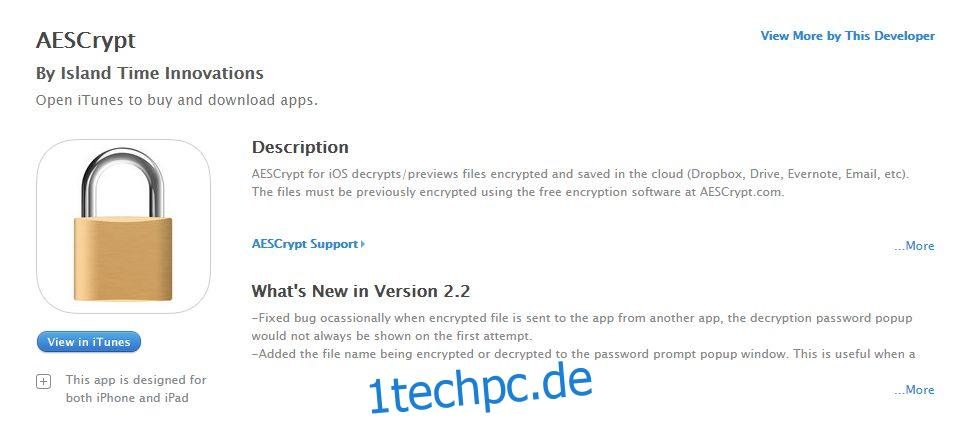
Cloud-Speicherdienste sind Hauptziele für Datendiebstahl, zumal die gängigsten keine native Verschlüsselung bieten. Durch die Verwendung von AESCrypt und seinem Desktop-Gegenstück können Sie Dateien verschlüsseln, die auf Dropbox, Google Drive, Evernote usw. gespeichert sind, und sie auf jedem iOS-Gerät anzeigen.

